Kā uzzināt, kuras lietotnes visvairāk iztukšo jūsu MacBook Air vai MacBook Pro
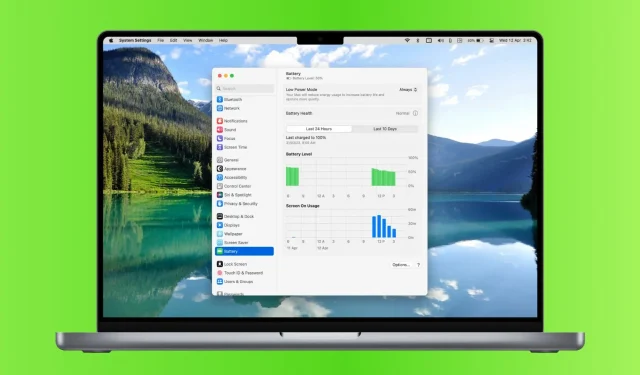
Optimizējiet sava MacBook akumulatora darbības laiku! Šī rokasgrāmata palīdzēs noteikt, kuras lietotnes visvairāk izlādē akumulatoru, un parādīs, kā taupīt enerģiju ilgākai lietošanai.
Visas lietojumprogrammas nepatērē vienādu enerģijas daudzumu. Daži strādā efektīvi un nenoslogo akumulatoru, savukārt citi var ātri izlādēt jūsu Mac akumulatoru.
Ja jūsu MacBook akumulatora uzlādes līmenis strauji samazinās, šeit ir divi veidi, kā atrast programmas, kas izlādē akumulatoru. Pēc tam varat aizvērt šīs lietotnes, samazināt to enerģijas patēriņu vai vienkārši uzlādēt savu Mac klēpjdatoru.
Saistītie: 40+ padomi, kā taupīt MacBook Air vai MacBook Pro akumulatora enerģiju
Mac izvēļņu joslā skatiet sadaļu Programmas, kas izmanto ievērojamu enerģiju
Viens veids, kā ātri redzēt, vai lietotne patērē vairāk enerģijas nekā vidēji, ir izmantot akumulatora ikonu sava MacBook izvēlņu joslā.
Vienkārši noklikšķiniet uz akumulatora ikonas, un sadaļā “Izmantojot ievērojamu enerģijas daudzumu” tiks parādīts lietotnes nosaukums, ja tā patērē daudz enerģijas. Ja neviena lietotne nepatērē daudz enerģijas, tiks paziņots “Nav lietotņu, kas patērē ievērojamu jaudu”.
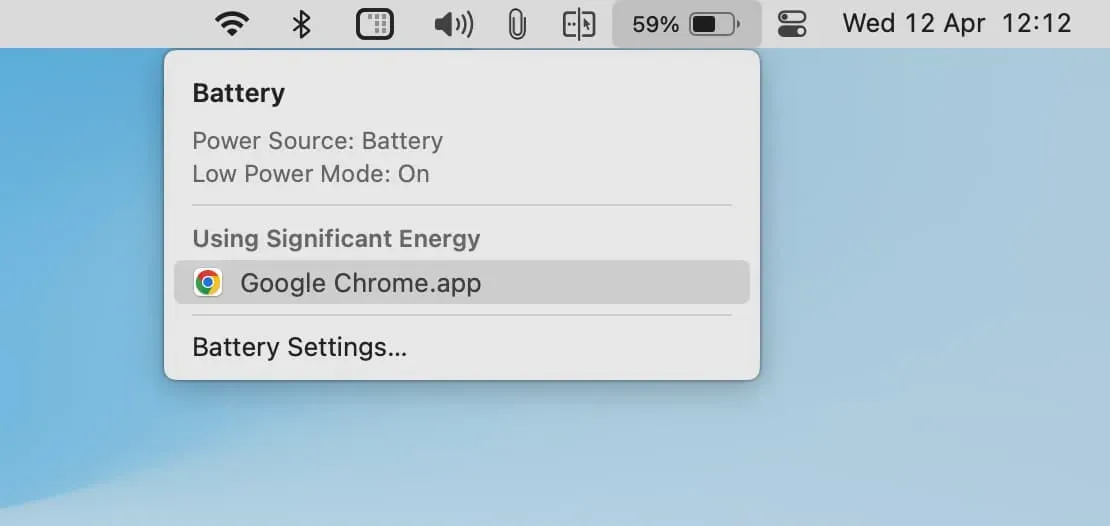
Vairumā gadījumu lietotne tiks parādīta sadaļā “Izmantojot ievērojamu enerģijas daudzumu” šādu trīs iemeslu dēļ:
1. Lietotne patērē vairāk enerģijas
Attiecīgā lietotne faktiski patērē daudz vairāk enerģijas nekā parasti. Tas var būt saistīts ar faktu, ka šajā lietojumprogrammā veicat dažus sarežģītus uzdevumus.
Piemēram, pārlūks Google Chrome var netikt parādīts sadaļā “Izmantojot ievērojamu enerģijas daudzumu”, ja vien neatverat vairākas cilnes vai neveicat kaut ko intensīvu, piemēram, atskaņojat 4K video vai rediģējat attēlus, kas patērē vairāk enerģijas. Lai novērstu šo problēmu, aizveriet nevajadzīgās cilnes vai izmantojiet Chrome enerģijas taupīšanas funkciju.
Lielākā daļa spēļu un rediģēšanas lietojumprogrammu, piemēram, iMovie, Final Cut Pro un HandBrake, pareizi patērē vairāk enerģijas, lai izpildītu nepieciešamo uzdevumu. Šajā gadījumā nebūs pareizi aizvērt lietojumprogrammu. Tāpēc labākā pieeja ir pievienot MacBook lādētājam, lai tas izmantotu adaptera strāvu.
2. Lietojumprogramma nedarbojas pareizi
Iespējams, attiecīgā lietojumprogramma nedarbojas pareizi un patērē daudz vairāk enerģijas nekā parasti, kā arī ievērojami uzsilda jūsu MacBook. Šādā gadījumā saglabājiet pašreizējo darbu un aizveriet visu vai šo konkrēto lietojumprogrammu, kas patērē akumulatora enerģiju. Pēc apmēram 30 sekundēm atveriet to vēlreiz, un, cerams, tam vajadzētu darboties labi, nepatērējot ievērojamu akumulatoru.
3. Neefektīvs vai slikti uzrakstīts pieteikums
Iespējams arī, ka attiecīgā lietojumprogramma nav pareizi izstrādāta, ilgstoši nav atjaunināta vai ir neefektīva salīdzinājumā ar tās alternatīvām. Šīs lietotnes var arī patērēt daudz vairāk enerģijas nekā parasti. Lai atrisinātu šo problēmu, atjauniniet lietotni vai izmantojiet alternatīvu.
Piemēram, ja konstatējat, ka Firefox bieži patērē ievērojamu enerģijas daudzumu, apsveriet iespēju izmantot Apple Safari, kas var novērst akumulatora iztukšošanu.
Vai sava MacBook augšējā izvēlņu joslā neredzat akumulatora ikonu?
- Atveriet System Preferences un noklikšķiniet uz Control Center.
- Ieslēdziet Rādīt izvēļņu joslā zem virsraksta “Akumulators”.
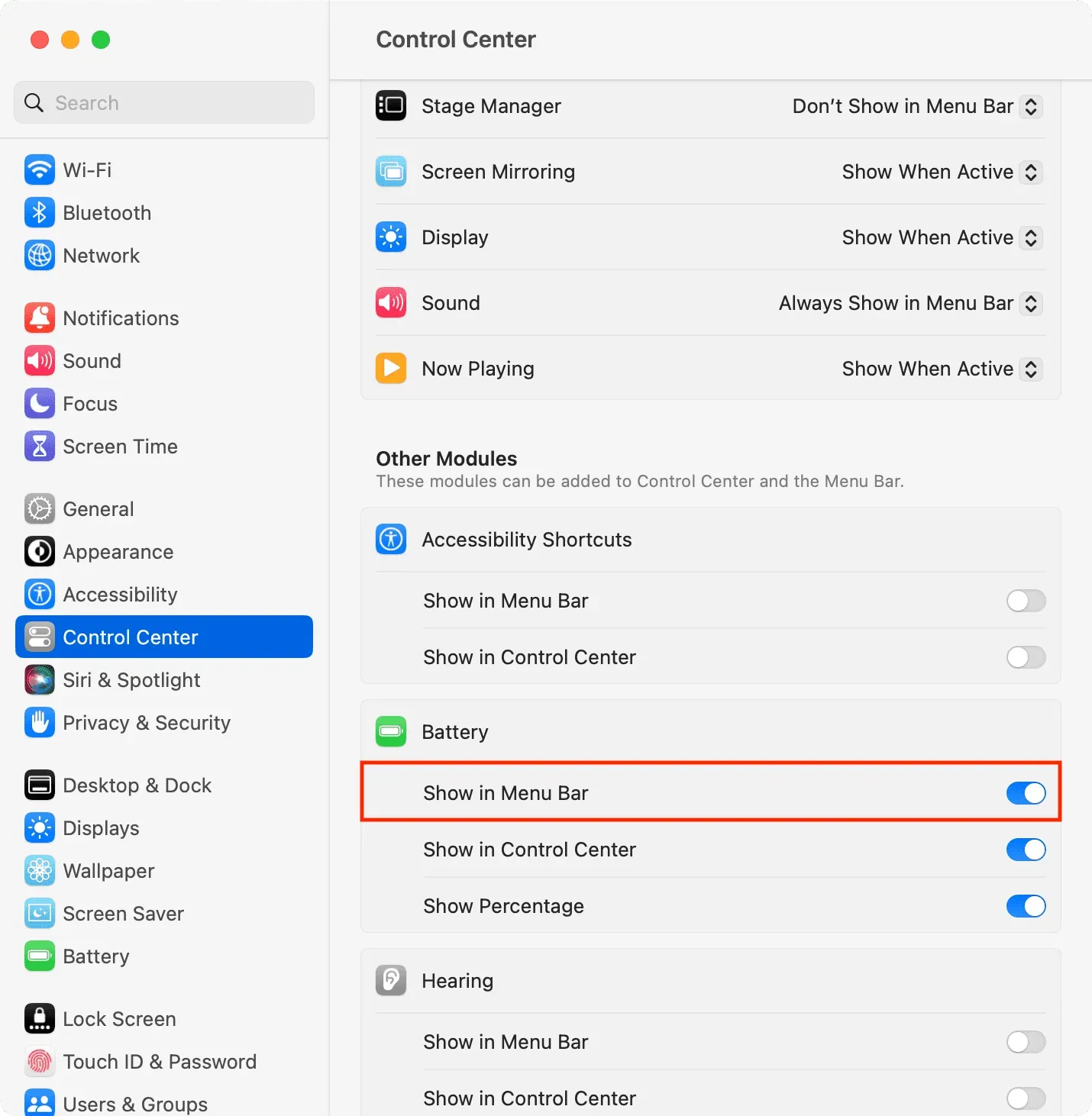
Izmantojiet Activity Monitor, lai redzētu, kuras lietotnes patērē visvairāk enerģijas
Activity Monitor ir Apple iebūvētā lietotne, kas reāllaikā parāda jūsu Mac CPU, tīkla, enerģijas un diska statusu. Lai uzzinātu vairāk par to, skatiet mūsu apmācību.
Izmantojot Activity Monitor, varat identificēt lietojumprogrammas un procesus, kas patērē daudz enerģijas jūsu Mac datorā.
1) Atveriet Activity Monitor, nospiežot Command+Spacebar un veicot meklēšanu, vai atveriet mapi Programmas > Other vai Utilities.
2) Aktivitātes monitorā noklikšķiniet uz cilnes Enerģija augšpusē.
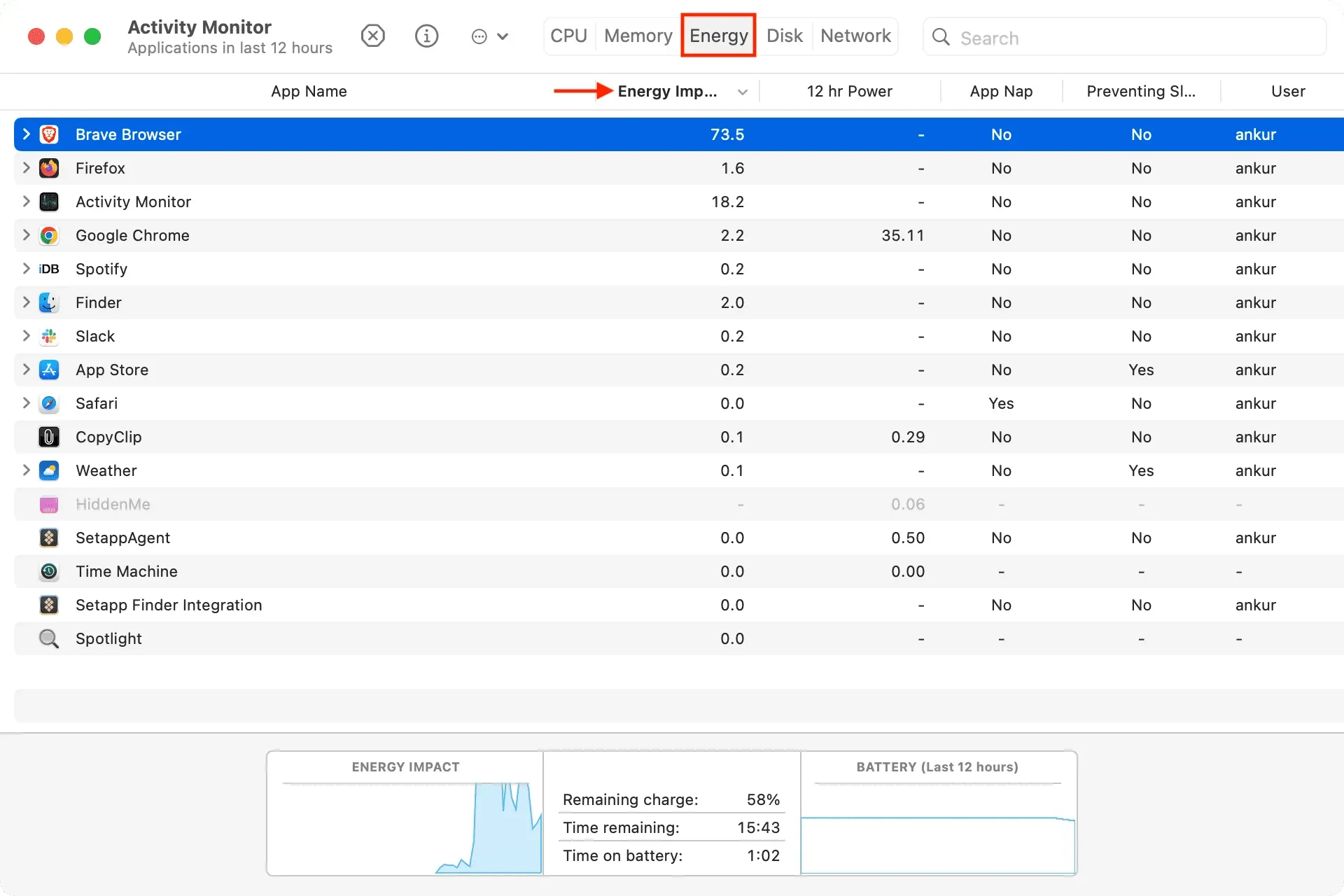
Lietotnes šeit ir norādītas secībā, pirmā patērē visvairāk enerģijas, bet pārējās dilstošā secībā.
Saskaņā ar Apple sniegto informāciju, slejā Energy Impact ir parādīts “lietotnes pašreizējā enerģijas patēriņa relatīvais rādītājs”. MacOS aprēķina vidējo enerģijas ietekmi, izmantojot vairākus faktorus, piemēram, CPU, tīkla, diska un atmiņas lietojumu. Jo augstāka ir Energy Impact vērtība, jo vairāk enerģijas lietojumprogramma patērē.
Varat noklikšķināt uz mazās lietotnes bultiņas, lai skatītu atsevišķus šīs lietotnes darbības procesus un to ietekmi.
3) Lai aizvērtu lietotni, kuras akumulators izlādējas vai nedarbojas pareizi un kas jums nav jāpalaiž, vienkārši atlasiet to aktivitāšu monitorā un noklikšķiniet uz krusta (x) pogas > Iziet. Varat arī nospiest informācijas pogu ⓘ un atlasīt Iziet.
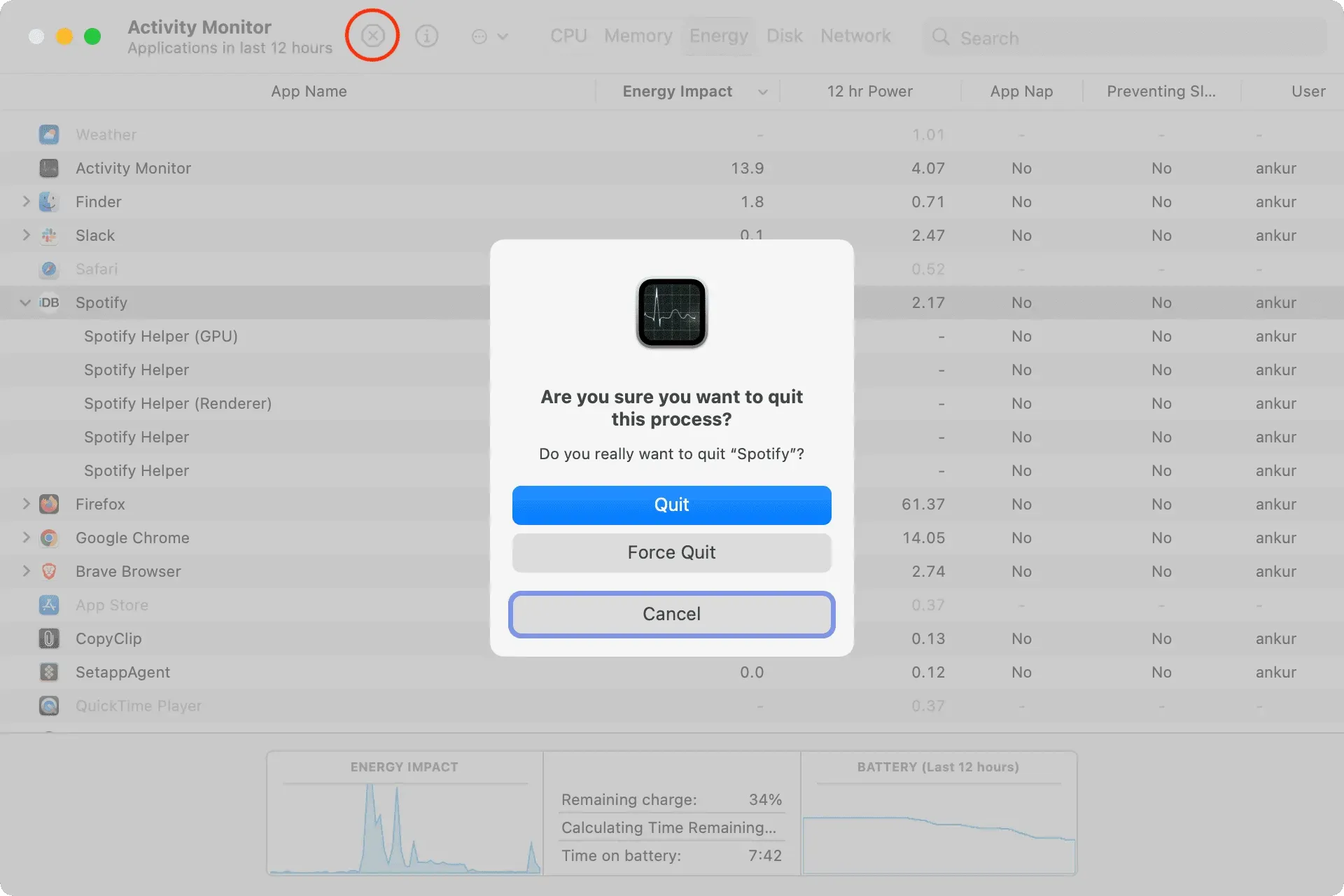
Piezīme. Ja nevarat iziet no lietotnes no šejienes, uzziniet, kā to piespiedu kārtā aizvērt, kas noteikti aizvērs nepareizi darbojošos vai iestrēgušu lietotni.
4) Jauda 12 stundas. Šajā slejā tiek rādīts lietotnes enerģijas patēriņš pēdējo 12 stundu laikā vai kopš Mac datora ieslēgšanas. Arī šeit lielāks skaitlis nozīmē, ka lietotne patērē vairāk akumulatora. Tāpēc, ja bieži atklājat, ka lietotne patērē vairāk enerģijas, noteikti atjauniniet to, ieslēdziet enerģijas taupīšanas funkcijas, sazinieties ar lietotnes izstrādātāju un dalieties ar savu viedokli vai atrodiet alternatīvu.
5) Miega novēršana: šī ir svarīga kolonna. Ja kāda lietotne jūsu Mac datorā neļauj datoram pāriet miega režīmā, vairumā gadījumu tā tieši vai netieši patērēs vairāk enerģijas, kas negatīvi ietekmēs akumulatora darbības laiku. Tāpēc, ja tas tiešām nav nepieciešams, noteikti aizveriet (vai atinstalējiet) šādas lietotnes, lai ietaupītu akumulatora darbības laiku.



Atbildēt